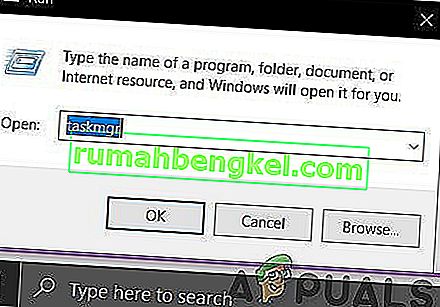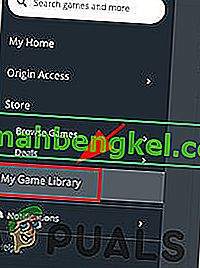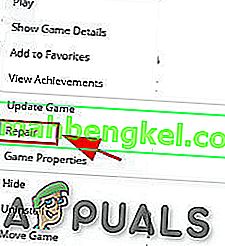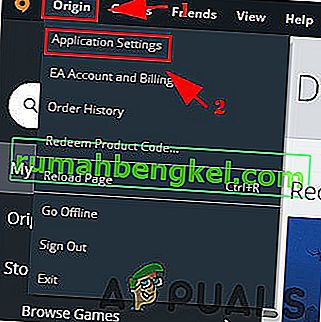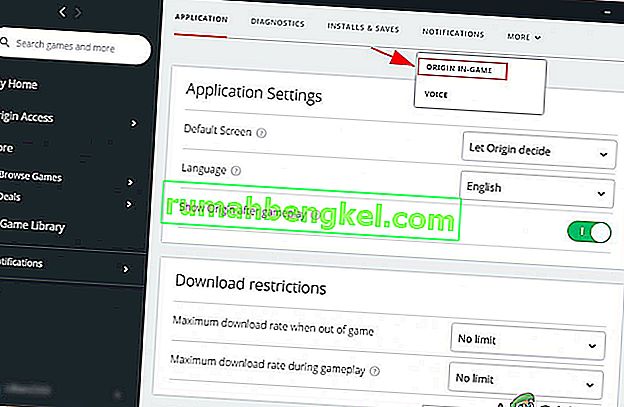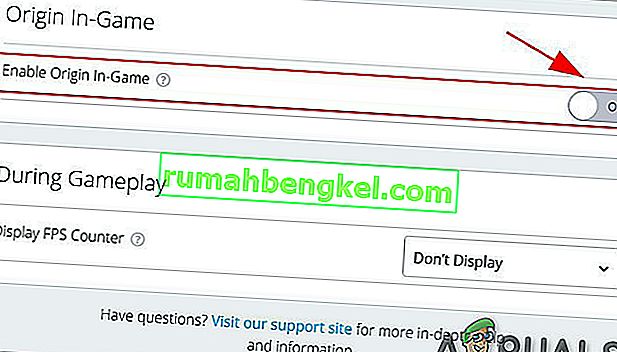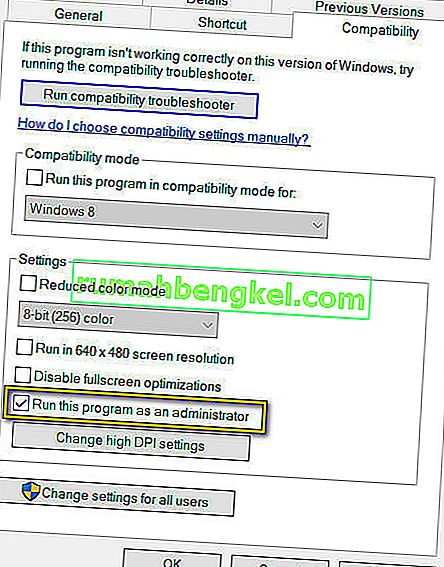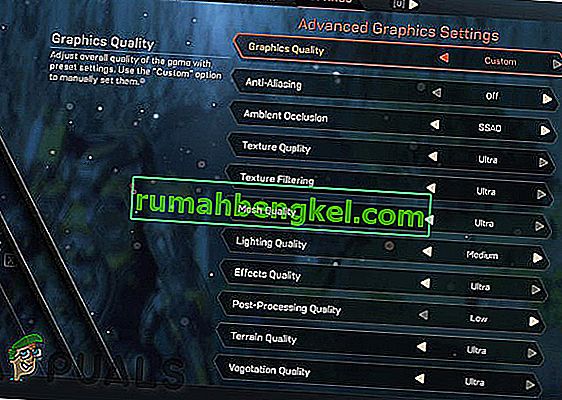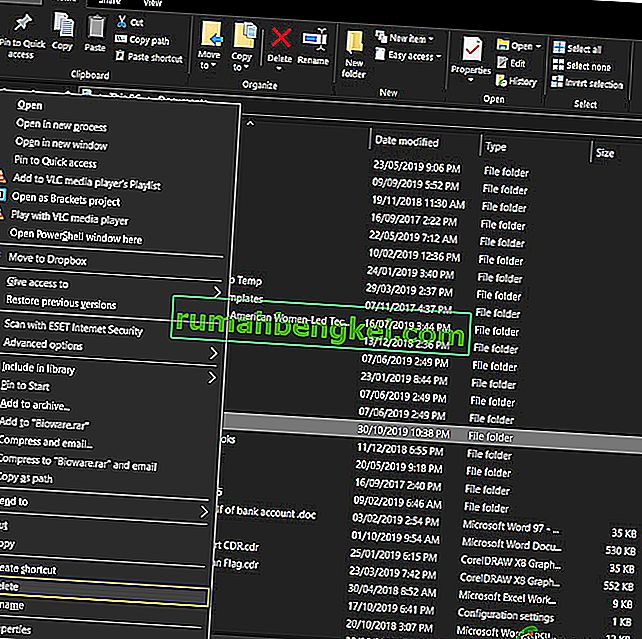Вы защищаете человечество на безымянной планете в мощных экзокостюмах и работаете на могущественную силу Anthem of Creation. Да, это основная тема новой сетевой многопользовательской ролевой видеоигры Anthem от Bioware, выпущенной в начале 2019 года и ставшей пятой по популярности игрой 2019 года.

Вы выполнили миссию, применили патч, перемещались между игровыми областями или запускали игру, и вы сталкиваетесь с проблемой экрана бесконечной загрузки, и вы застряли в этой точке. Мы протестировали эти проблемы в наших системах и можем найти следующие решения.
Решение 1: присоединиться к экспедиции
С момента своего выпуска Anthem показывал именно эту ошибку, а Bioware выпустила потенциальное решение проблемы бесконечного экрана загрузки. Этот сбой обычно возникает, когда пользователь начинает экспедицию и загружает либо миссию, либо свободную игру / цитадель.
- Когда вы столкнетесь с ошибкой, откройте команду « Выполнить », нажав клавиши « Windows » и « R » на клавиатуре, и введите « taskmgr », чтобы открыть « Диспетчер задач ».
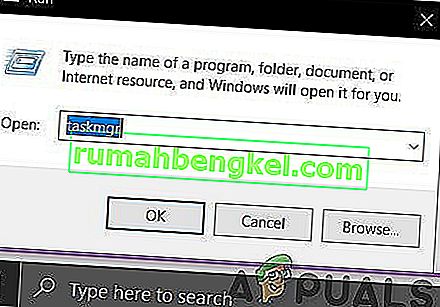
- Затем найдите игровой процесс, щелкните его правой кнопкой мыши и выберите « Завершить задачу ».

- Подтвердите, если будет запрошено подтверждение « Завершить задачу ».
- Перезапустите игровой клиент
- После загрузки игра показывает на экране приветствия сообщение о том, что вы уже нашли подключенную экспедицию.
- Нажмите указанную кнопку для подключения.
- Это оно! Игра должна переместить вас на экран загрузки и загрузиться без проблем.
Помните, что всякий раз, когда вы хотите сыграть в миссию, свободную игру / цитадель, вы должны выполнить следующие действия.
Если это не работает для вас, пора попробовать следующее решение.
Решение 2. Восстановите Anthem в Origin
Если в файлах игры есть проблемы, например, они повреждены / повреждены / отсутствуют, функция восстановления в клиенте Origin может исправить любые обнаруженные проблемы. Итак, восстановление Anthem может решить проблему.
- Закройте Anthem в системе.
- Запустите « Origin » и войдите в свою учетную запись.
- Щелкните « Моя игровая библиотека » .
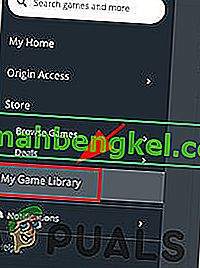
- Нажмите « Восстановить » после щелчка правой кнопкой мыши « Гимн ».
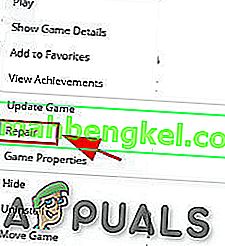
- Origin начнет сканирование и восстановление. Следуйте инструкциям, отображаемым Origin на экране, чтобы завершить процесс.
- После завершения перезапустите систему и повторно запустите « Anthem ».
Если Anthem не загружается, перейдите к следующему решению.
Решение 3. Обновите драйверы вашей системы
Отсутствующий / устаревший драйвер устройства в вашей системе может вызвать бесконечную загрузку Anthem. Всегда полезно проверить последние версии драйверов для вашей системы. Чтобы узнать, как обновить системные драйверы, посетите раздел Как обновить драйверы.
Решение 4. Отключите внутриигровое наложение Origin
Несколько раз внутриигровые оверлеи могут вызывать бесконечную загрузку Anthem, поскольку иногда это вызывает конфликты программного обеспечения. Отключение внутриигрового оверлея Origin может решить проблему.
- Запустите Origin на своем компьютере и войдите в свою учетную запись Origin.
- Нажмите кнопку меню Origin и выберите Настройки приложения .
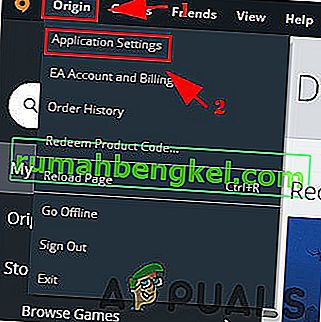
- Нажмите Origin в игре
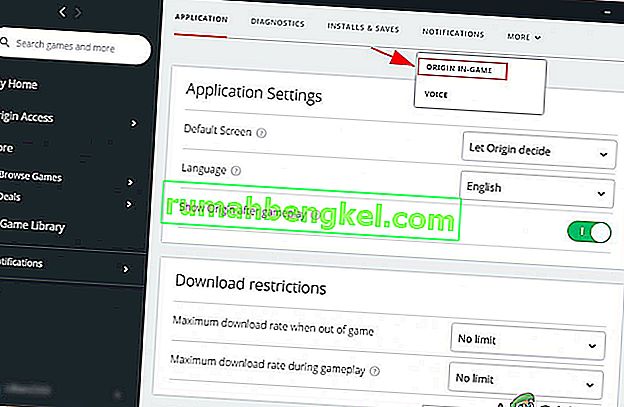
- Переключите его на Выкл .
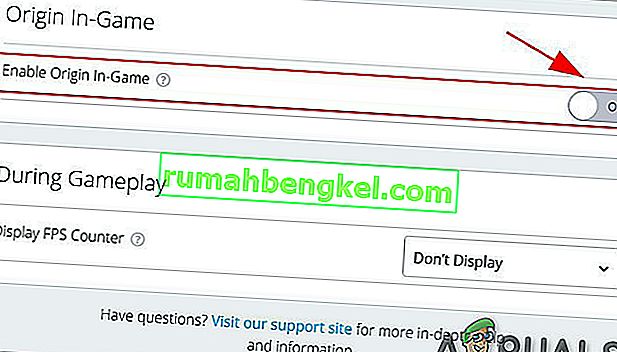
- Перезапустите Origin и Anthem, чтобы посмотреть, как это работает.
Надеюсь, это решит проблему с загрузкой Anthem.
Решение 5. Запустите Anthem от имени администратора
Если Anthem продолжает зависать на бесконечном экране загрузки, запуск его от имени администратора поможет.
Вот что вам нужно сделать:
- Откройте проводник и перейдите в папку с игрой Anthem.
- Щелкните правой кнопкой мыши установочный файл Anthem и выберите " Свойства" .

- Щелкните вкладку « Совместимость » и установите флажок « Запускать эту программу от имени администратора» . Затем нажмите Применить и ОК .
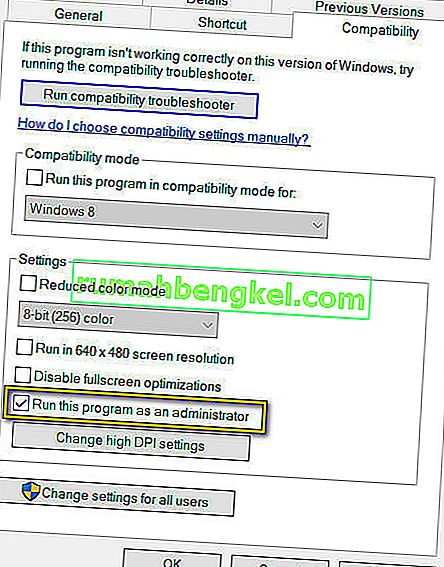
- Перезапустите игру и посмотрите, как она работает.
Если Anthem работает без проблем, это прекрасно! Если нет, то перейдем к следующему решению.
Решение 6. Измените настройки графики
Многие игроки Anthem сообщают, что изменение настроек графики Anthem помогает решить проблему с загрузкой Anthem, особенно в плане сокращения времени загрузки Anthem. Итак, вы можете изменить настройки графики для Anthem на своем компьютере.
- Повторно запустите Anthem и перейдите в настройки Anthem .
- В разделе «Параметры экрана» измените разрешение экрана, такое же, как разрешение вашего монитора. Переключитесь в оконный режим .

- В разделе Дополнительных настроек графики, измените доступные настройки качества графики, такие как Texture Quality , качество освещения и эффекты качество . Если выбран вариант Ultra или High , измените его на Medium или Low . Если выбран вариант « Средний» или « Низкий» , измените его на « Ультра» или « Высокий» .
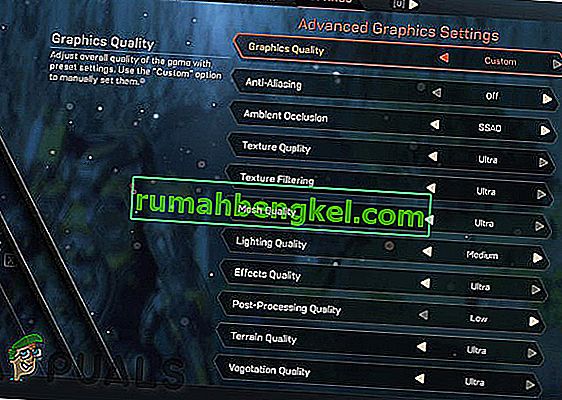
- Сохраните изменения.
- Перезапустите Anthem и посмотрите, как он работает.
Мы надеемся, что это решение сработает для проблемы с бесконечной загрузкой Anthem, если не перейти к решению, описанному ниже.
Решение 7. Удалите папку BioWare
Anthem создает в вашей системе папку Bioware. Если эти файлы в этой папке повреждены, игрок может столкнуться с проблемой бесконечной загрузки Anthem. Таким образом, удаление этой папки заставляет Anthem создать новую папку.
- Скопируйте следующие
% userprofile% \ Documents
- Откройте проводник и в адресной строке вставьте скопированную выше команду и нажмите « Enter ».
- Найдите и скопируйте папку « Bioware » в какое-нибудь место для резервного копирования, чтобы, если что-то выйдет из-под контроля, мы могли переместить эту папку обратно сюда.
- Теперь в папке документов щелкните правой кнопкой мыши папку Bioware и выберите « Удалить ».
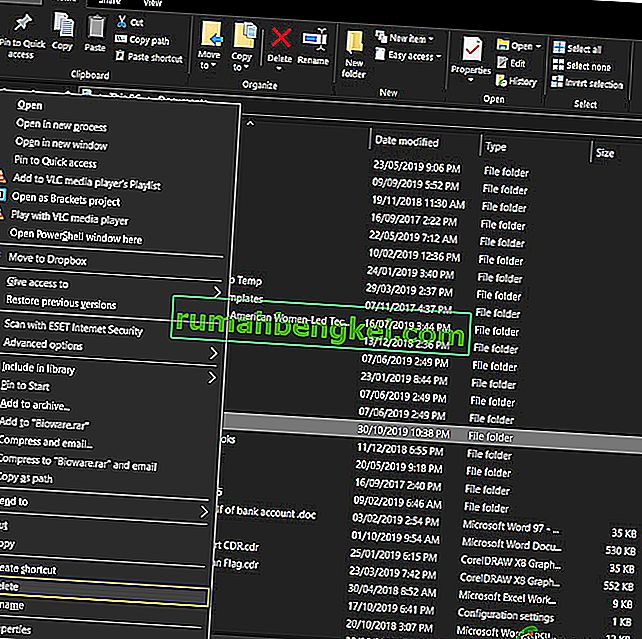
- Подтвердите удаление, если будет запрошено подтверждение.
- Перезапустите гимн.
Если проблема не решена, перейдите к следующему решению.
Решение 8. Удалите и переустановите исправление 1.30.
Многие игроки сообщают, что путем удаления и повторной установки патча 1.30 их проблема была решена. Это обновление добавляет в игру Cataclysm, но его первая установка иногда вызывает проблемы.
- Удалите патч 1.30.
- Перезагрузите систему.
- Переустановите патч 1.30.
- Перезапустите гимн.
Надеюсь, теперь вы можете спасти человечество без каких-либо проблем.